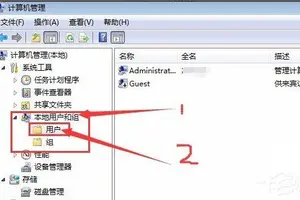1.win10系统怎么设置永不锁屏
win10系统已经发布了,很多网友已经第一时间升级到了最新的win10系统了,在win10系统中,主题和屏保非常漂亮,那么下面小编就为大家介绍win10系统如何设置自己喜欢的锁屏界面方法,来看看吧!
方法/步骤
1、鼠标右键点击桌面,选择个性化。
2、进入个性化页面选择锁屏界面。
3、选择图片展现方式,选择图片。
4、可选择已有图片或者点击“浏览”。
5、选择已下载的自己喜爱的图片并点击“选择图片”。
6、点击后返回个性化界面,预览显示,此时图片已经应用成功。
7、选择幻灯片则可以多幅图片滚动展示。
以上就是win10系统如何设置自己喜欢的锁屏界面方法,喜欢的朋友快快来尝试吧!
2.如何让Win10不显示锁屏界面
方法一:“组策略”设置
打开“本地组策略编辑器”窗口,依次定位到“计算机配置 – 管理模板 – 控制面板 – 个性化”,然后在右侧窗口中找到“不显示锁屏”配置项。
双击该配置项打开配置窗口,选中“已启用”,确定,关闭窗口。
这样就取消了锁屏界面,即使按Win + L快捷键锁屏也不再显示锁屏界面,而是直接显示登录界面。
如果想要恢复锁屏界面,只需把组策略中的该配置项重新配置为“未配置”或“已禁用”即可。
方法二:修改注册表
打开注册表编辑器(Win10打开注册表编辑器的方法),定位至(快速定位到注册表编辑器某一项的技巧)
HKEY_LOCAL_MACHINE\SOFTWARE\Policies\Microsoft\Windows\
注:建议修改前备份注册表(备份注册表的方法)
在Windows项下新建一名为 Personalization 的项。
选中 Personalization 项,然后在右侧窗口中新建一名为NoLockScreen 的 DWORD(32位)值,并把数值数据设置为 1 ,你会发现已经不再显示锁屏界面了。
以后如果想要重新显示锁屏界面,只需把注册表中的NoLockScreen值的数值数据修改为 0 ,或者干脆直接删除新建的 Personalization 项即可。
3.win10怎么禁用锁屏
1. WIN+R打开“运行”,输入“gpedit.msc”回车。
2. 在打开的“本地组策略编辑器”中,找到计算机配置--管理模版--控制面板--个性化下面的“不显示锁屏”,并双击打开“不显示锁屏”
3. 弹出窗口中选“已启用”,“应用”,“确定”。至此,已锁屏给处理掉了。下面来讲讲如何设置如何自动登陆!,之后启动就能直接进入无锁屏的系统啦!
4. WIN+R打开“运行”,输入“netplwiz”回车。
5. 弹出来的窗口中,去除“要使用本计算机,用户必须输入用户名和密码”前面的√,并点击“应用”
6. 在弹出窗口中点“确定”,再按“确定”即可。
7. 至此,win10禁用锁屏了
4.win10锁屏怎么设置不了怎么办
工具/原料:win10
1、首先打开 文件夹 C:\ProgramData\Microsoft\Windows\ (可以按WIN+R,然后在运行中输入 %ProgramData%\Microsoft\Windows 回车进入);
2、找到SystemData 文件夹,这时这个文件夹还不能访问,没有权限,以下方法操作获取全权限:
右键属性—“安全”—“高级按钮”——“更改”所有者——“高级”——“立即查找”——然后选择你登录的管理员帐户——“确定”——一路确定。
3、此时文件夹就可以打开了,删除其中所有内容即可;
4、然后 按WIN+R 打开运行,输入regedit 回车打开注册表;
5、依次展开 HKEY_LOCAL_MACHINE\SOFTWARE\Microsoft\Windows\CurrentVersion\
6、选择 后 删除右侧 所有数据(除了默认),项本身不要删除;
7、重启Win10系统后,锁屏无法设置的问题解决!
转载请注明出处windows之家 » win10怎么设置不进入锁屏
 windows之家
windows之家